この前共有した文章では、YouTube動画ダウンロードのオンラインサイトを紹介しましたが、多くのサイトは720pまでの画質のみ対応し、1080pをサポートしていません。そこで、今回はYouTube動画を高画質でダウンロードする方法を紹介したいと思います。
目次 おすすめ:DumpMedia 動画ダウンローダーYouTube動画を高画質でダウンロードまとめ
YouTubeで公開されている動画は、いつか見られなくなるのか誰もわかりません。そのため気にいった動画を見つけたら、いつでも再生できるように早くダウンロードするのが重要です。しかし、YouTubeの動画は有料メンバーシップしかダウンロードできません。
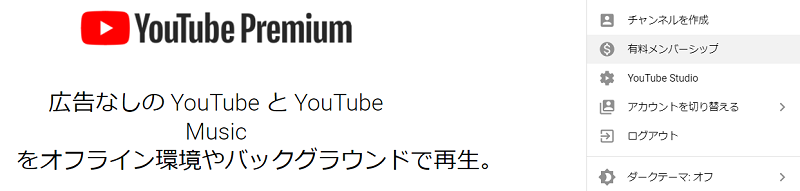
本記事では簡単で高性能な「DumpMedia 動画ダウンローダー」をお勧めします。ダウンロードしたい動画のアドレスをコピー&ペーストするだけで、お気に入りの動画を一括でダウンロードできます。
「DumpMedia 動画ダウンローダー」は超高速で、1000以上の人気ある動画共有サイトから動画をダウンロードでき、1080p高画質をサポートします。それに、MP3、MP4などの出力形式に対応します。
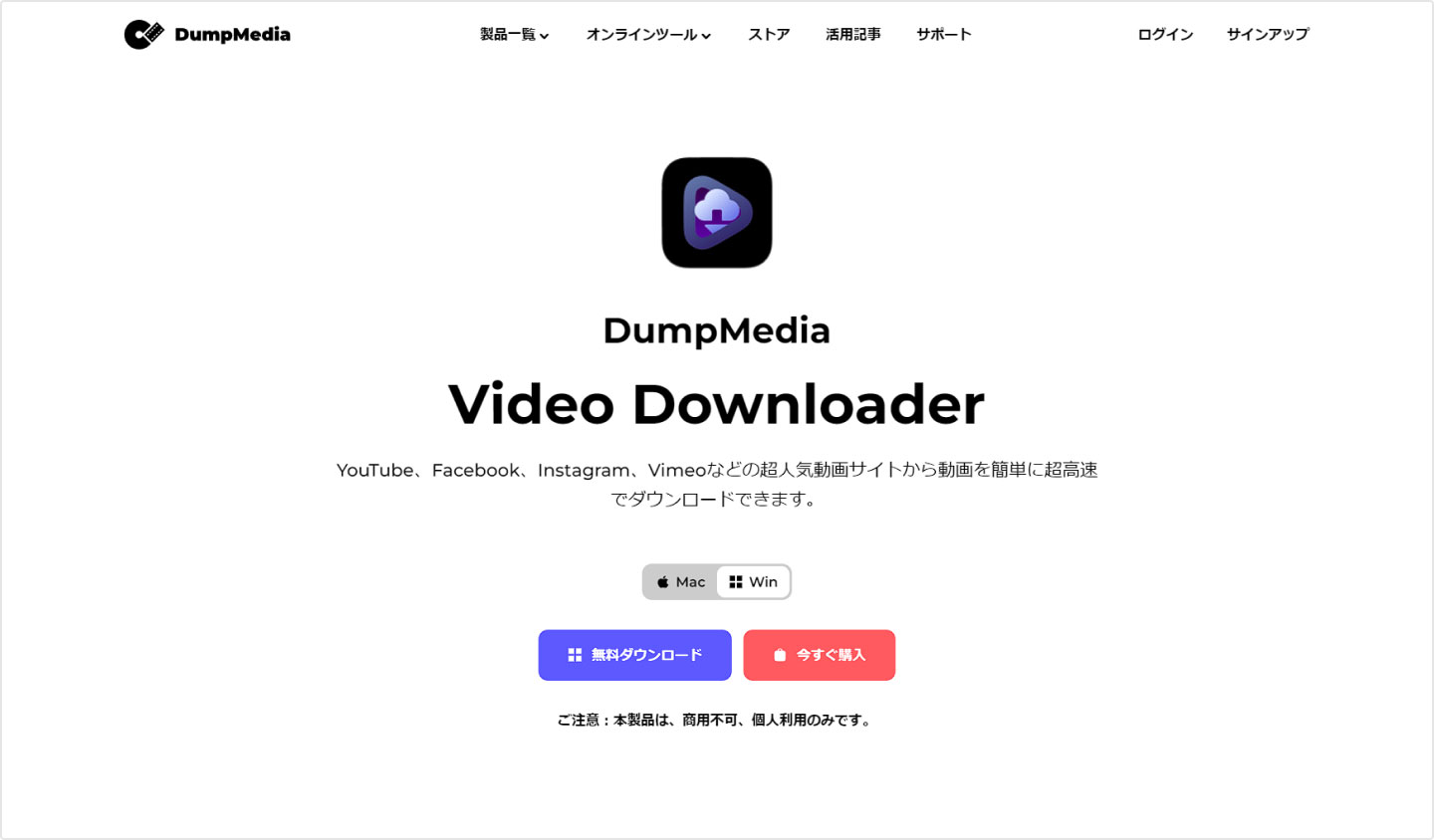
次に、「DumpMedia 動画ダウンローダー」を使って、YouTubeから高画質の動画をダウンロードする方法を説明します。「DumpMedia 動画ダウンローダー」は無料試用版がありますので、下記のボタンをクリックして、ソフトをPCにインストールします。
「DumpMedia 動画ダウンロード」をパソコンにインストールしてから、ソフトを起動します。操作画面は下記の通りです。非常にわかりやすくて使いやすいインターフェースです。
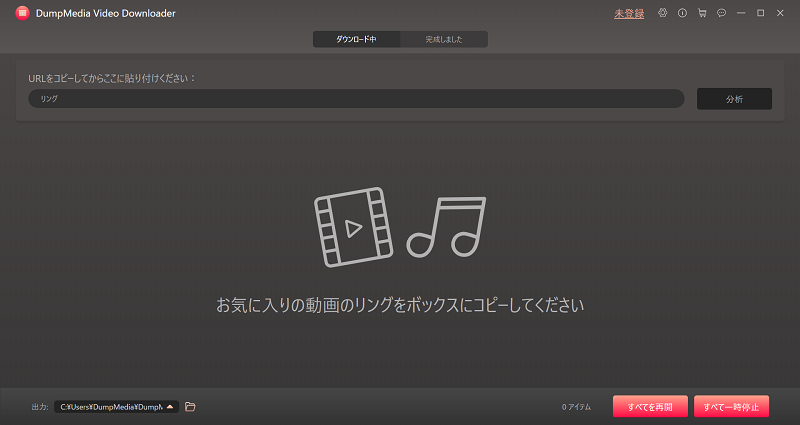
YouTubeからダウンロードしたい動画のURLをコピーして、ソフトの分析欄にペーストします。そして、「分析」ボタンをクリックします。
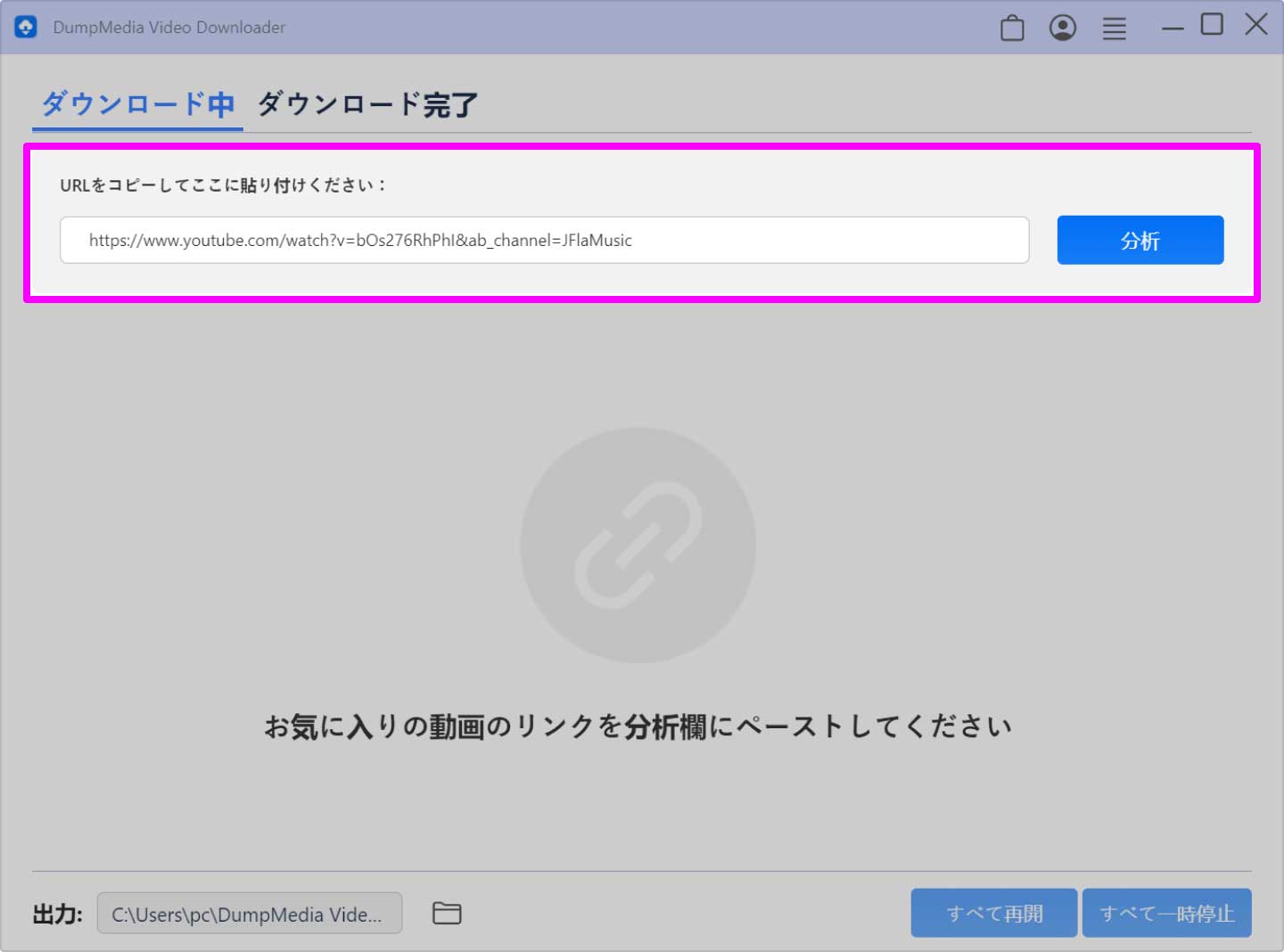
動画のURLを分析終わったら、下記のような出力設定画面が出ます。ここでは出力形式、出力品質や出力フォルダが選択できますので、出力画質を1080p HD に、出力形式をMP4に設定します。最後に、「ダウンロード」ボタンをクリックして、動画のダウンロードがスタートします。ダウンロード完了まで少々お待ちください。
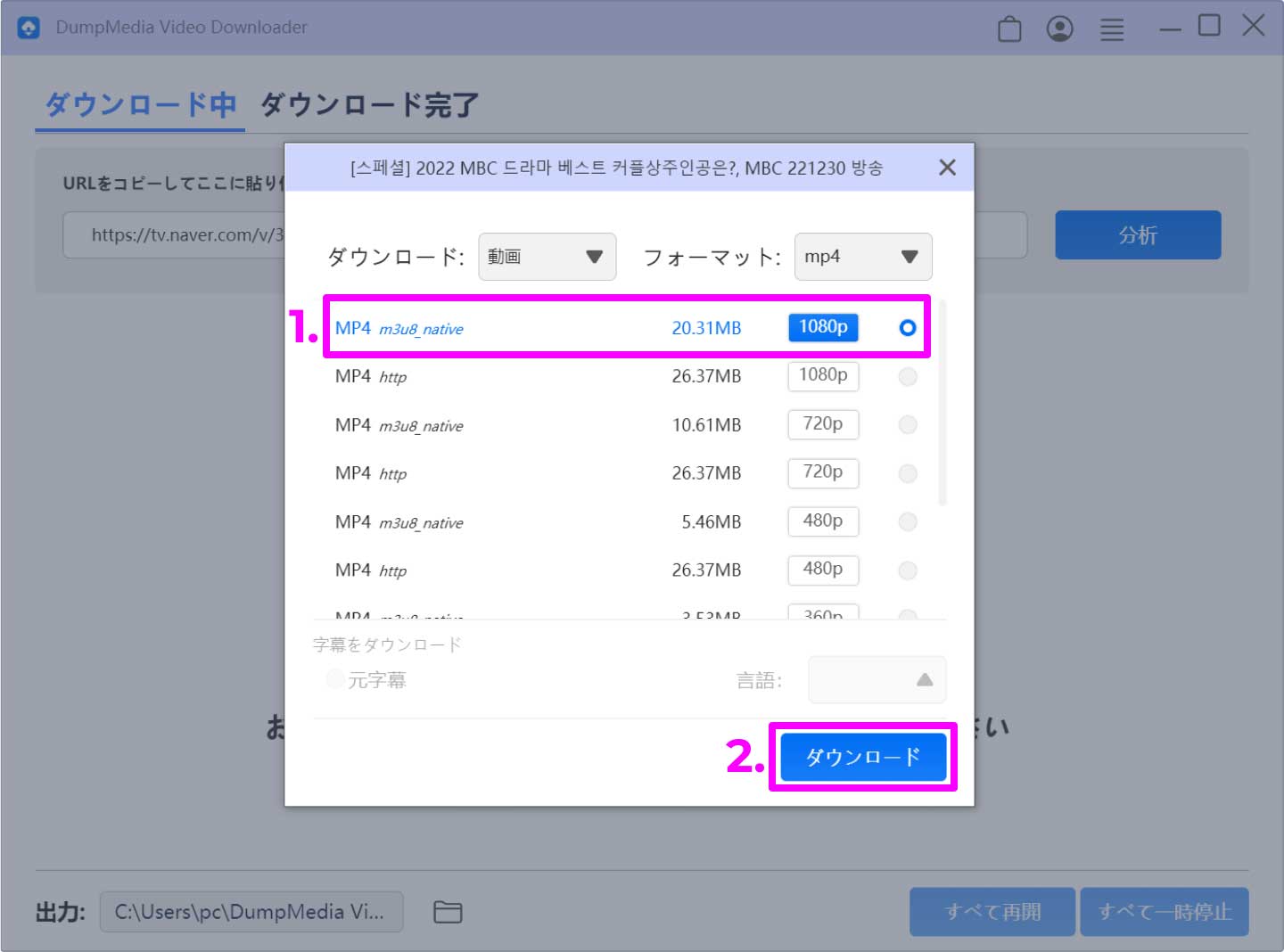
ダウンロード完了後、「完成しました」のところで、ダウンロードされた動画のリストが見えます。
簡単な3つのステップで、有料メンバーシップにならなくても、気軽にYouTubeの動画を高画質でダウンロードできました。今すぐ「DumpMedia 動画ダウンローダー」の無料試用版をお試しください!無料試用でも1080pの画質に対応します!
以上、メンバーシップ登録しないでYouTube動画を高画質でダウンロードする簡単な方法を紹介しました。これからは、データ通信量も気にせずにいつでもどこでも好きなYouTube動画を高品質で楽しめるようになります。
